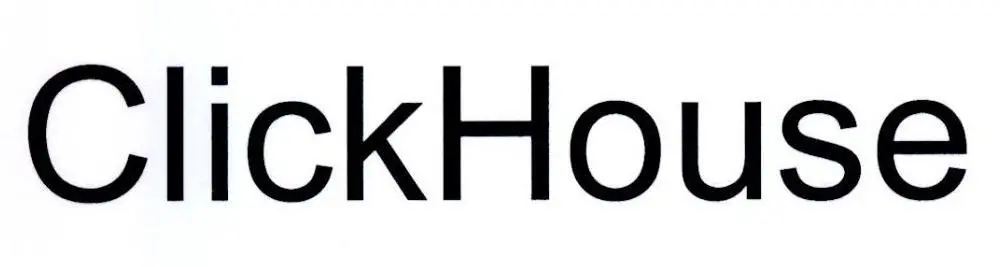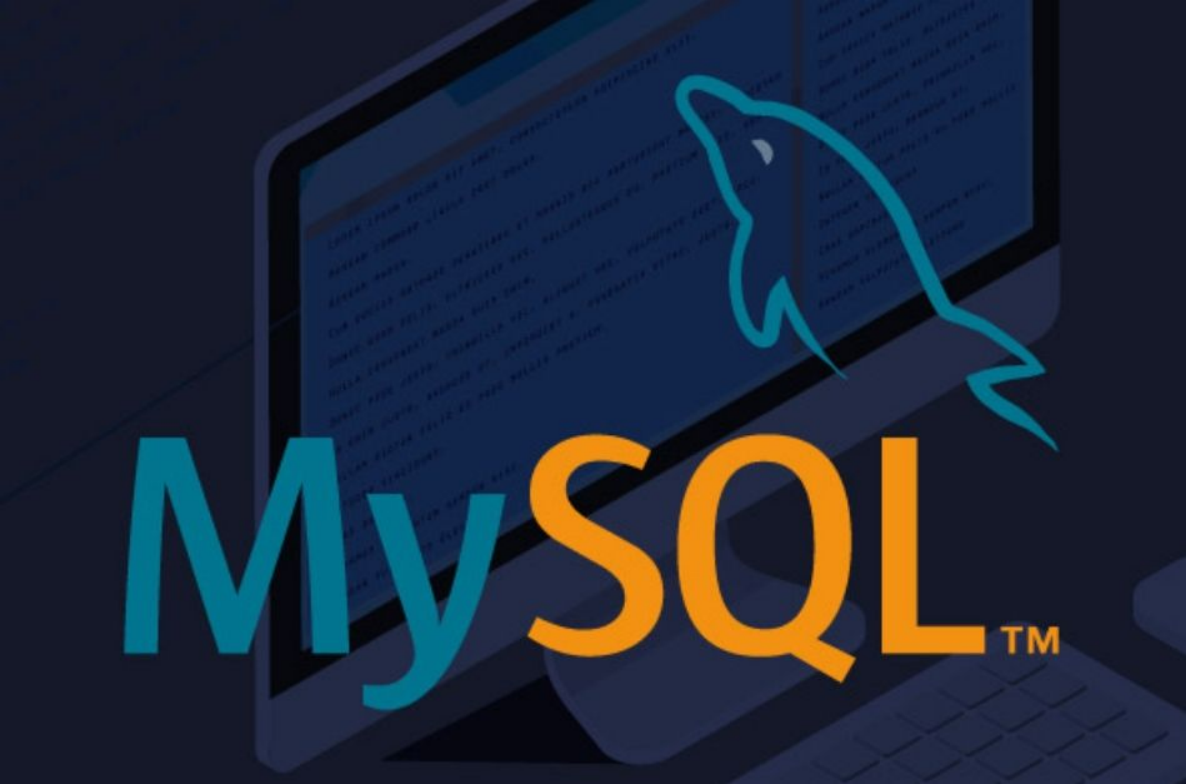1. 检查文件系统磁盘空间使用情况
df命令显示文件系统上的设备名称、总块数、总磁盘空间、已用磁盘空间、可用磁盘空间和挂载点信息。
[root@rhce ~]# df
Filesystem 1K-blocks Used Available Use% Mounted on
devtmpfs 1969060 0 1969060 0% /dev
tmpfs 1998068 0 1998068 0% /dev/shm
tmpfs 1998068 9936 1988132 1% /run
tmpfs 1998068 0 1998068 0% /sys/fs/cgroup
/dev/nvme0n1p3 16253952 4613616 11640336 29% /
/dev/nvme0n1p1 506528 216780 289748 43% /boot
tmpfs 399612 4644 394968 2% /run/user/0
/dev/sr0 9892300 9892300 0 100% /run/media/root/RHEL-8-4-0-BaseOS-x86_642. 显示所有文件系统磁盘空间使用信息
与上面相同,但它还显示虚拟文件系统的信息以及所有文件系统磁盘使用情况及其内存使用情况。
[root@rhce ~]# df -a
Filesystem 1K-blocks Used Available Use% Mounted on
sysfs 0 0 0 - /sys
proc 0 0 0 - /proc
devtmpfs 1969060 0 1969060 0% /dev
securityfs 0 0 0 - /sys/kernel/security
tmpfs 1998068 0 1998068 0% /dev/shm
devpts 0 0 0 - /dev/pts
tmpfs 1998068 9924 1988144 1% /run
tmpfs 1998068 0 1998068 0% /sys/fs/cgroup3. 以人类可读的格式显示磁盘空间使用情况
不知道各位小伙伴有没有注意到,上面的命令以字节为单位显示信息,根本不可读,因为我们习惯于以兆字节、千兆字节等形式读取大小,这样我们会很容易理解和记忆。
df命令提供了一个选项来显示尺寸Human Readable格式通过使用'-h'(以人类可读的格式打印结果(例如,1K 2M 3G)。
[root@rhce ~]# df -h
Filesystem Size Used Avail Use% Mounted on
devtmpfs 1.9G 0 1.9G 0% /dev
tmpfs 2.0G 0 2.0G 0% /dev/shm
tmpfs 2.0G 9.7M 1.9G 1% /run
tmpfs 2.0G 0 2.0G 0% /sys/fs/cgroup
/dev/nvme0n1p3 16G 4.4G 12G 29% /
/dev/nvme0n1p1 495M 212M 283M 43% /boot
tmpfs 391M 3.5M 387M 1% /run/user/0
/dev/sr0 9.5G 9.5G 0 100% /run/media/root/RHEL-8-4-0-BaseOS-x86_644. 显示 / home 文件系统信息
查看唯一设备的信息
/home人类可读格式的文件系统使用以下命令。
[root@rhce ~]# df -hT /home
Filesystem Type Size Used Avail Use% Mounted on
/dev/nvme0n1p3 xfs 16G 4.4G 12G 29% /5. 以字节为单位显示文件系统信息
显示所有文件系统信息和使用情况
1024-byte块,使用选项’-k‘(例如--block-size=1K)如下。
[root@rhce ~]# df -k
Filesystem 1K-blocks Used Available Use% Mounted on
devtmpfs 1969060 0 1969060 0% /dev
tmpfs 1998068 0 1998068 0% /dev/shm
tmpfs 1998068 9916 1988152 1% /run
tmpfs 1998068 0 1998068 0% /sys/fs/cgroup
/dev/nvme0n1p3 16253952 4613472 11640480 29% /
/dev/nvme0n1p1 506528 216780 289748 43% /boot
tmpfs 399612 3492 396120 1% /run/user/0
/dev/sr0 9892300 9892300 0 100% /run/media/root/RHEL-8-4-0-BaseOS-x86_646. 以MB为单位显示文件系统信息
显示所有文件系统使用信息
MB(Mega Byte) 将该选项用作-m。
[root@rhce ~]# df -m
Filesystem 1M-blocks Used Available Use% Mounted on
devtmpfs 1923 0 1923 0% /dev
tmpfs 1952 0 1952 0% /dev/shm
tmpfs 1952 10 1942 1% /run
tmpfs 1952 0 1952 0% /sys/fs/cgroup
/dev/nvme0n1p3 15873 4506 11368 29% /
/dev/nvme0n1p1 495 212 283 43% /boot
tmpfs 391 4 387 1% /run/user/0
/dev/sr0 9661 9661 0 100% /run/media/root/RHEL-8-4-0-BaseOS-x86_647. 以 GB 为单位显示文件系统信息
显示所有文件系统统计信息
GB(Gigabyte) 将该选项用作 ‘df -h‘。
[root@rhce ~]# df -h
Filesystem Size Used Avail Use% Mounted on
devtmpfs 1.9G 0 1.9G 0% /dev
tmpfs 2.0G 0 2.0G 0% /dev/shm
tmpfs 2.0G 9.7M 1.9G 1% /run
tmpfs 2.0G 0 2.0G 0% /sys/fs/cgroup
/dev/nvme0n1p3 16G 4.4G 12G 29% /
/dev/nvme0n1p1 495M 212M 283M 43% /boot
tmpfs 391M 3.5M 387M 1% /run/user/0
/dev/sr0 9.5G 9.5G 0 100% /run/media/root/RHEL-8-4-0-BaseOS-x86_648. 显示文件系统 inode
使用
-i开关将显示文件系统的已使用 inode 数量及其百分比信息。
[root@rhce ~]# df -i
Filesystem Inodes IUsed IFree IUse% Mounted on
devtmpfs 492265 381 491884 1% /dev
tmpfs 499517 1 499516 1% /dev/shm
tmpfs 499517 867 498650 1% /run
tmpfs 499517 17 499500 1% /sys/fs/cgroup
/dev/nvme0n1p3 8132096 124004 8008092 2% /
/dev/nvme0n1p1 256000 308 255692 1% /boot
tmpfs 499517 32 499485 1% /run/user/0
/dev/sr0 0 0 0 - /run/media/root/RHEL-8-4-0-BaseOS-x86_649. 显示文件系统类型
如果您注意到上述所有命令输出,您将看到结果中没有提到Linux 文件系统类型。要检查系统的文件系统类型,请使用选项
T。它将显示文件系统类型以及其他信息。
[root@rhce ~]# df -T
Filesystem Type 1K-blocks Used Available Use% Mounted on
devtmpfs devtmpfs 1969060 0 1969060 0% /dev
tmpfs tmpfs 1998068 0 1998068 0% /dev/shm
tmpfs tmpfs 1998068 9916 1988152 1% /run
tmpfs tmpfs 1998068 0 1998068 0% /sys/fs/cgroup
/dev/nvme0n1p3 xfs 16253952 4613472 11640480 29% /
/dev/nvme0n1p1 xfs 506528 216780 289748 43% /boot
tmpfs tmpfs 399612 3492 396120 1% /run/user/0
/dev/sr0 iso9660 9892300 9892300 0 100% /run/media/root/RHEL-8-4-0-BaseOS-x86_6410. 包括某些文件系统类型
如果要显示某些文件系统类型,请使用
-t选项。例如下面的命令只会显示xfs 文件系统。
[root@rhce ~]# df -t xfs
Filesystem 1K-blocks Used Available Use% Mounted on
/dev/nvme0n1p3 16253952 4613120 11640832 29% /
/dev/nvme0n1p1 506528 216780 289748 43% /boot11. 排除某些文件系统类型
如果要显示不属于的文件系统类型
xfs 键入使用选项作为-x。例如,以下命令将只显示除xfs .
[root@rhce ~]# df -x xfs
Filesystem 1K-blocks Used Available Use% Mounted on
devtmpfs 1969060 0 1969060 0% /dev
tmpfs 1998068 0 1998068 0% /dev/shm
tmpfs 1998068 9916 1988152 1% /run
tmpfs 1998068 0 1998068 0% /sys/fs/cgroup
tmpfs 399612 3492 396120 1% /run/user/0
/dev/sr0 9892300 9892300 0 100% /run/media/root/RHEL-8-4-0-BaseOS-x86_6412. 显示 df 命令的信息。
使用
'--help‘ 开关将显示与df命令。
[root@rhce ~]# df --help
Usage: df [OPTION]... [FILE]...
Show information about the file system on which each FILE resides,
or all file systems by default.
Mandatory arguments to long options are mandatory for short options too.
-a, --all include pseudo, duplicate, inaccessible file systems
-B, --block-size=SIZE scale sizes by SIZE before printing them; e.g.,
'-BM' prints sizes in units of 1,048,576 bytes;
see SIZE format below
--direct show statistics for a file instead of mount point
-h, --human-readable print sizes in powers of 1024 (e.g., 1023M)
-H, --si print sizes in powers of 1000 (e.g., 1.1G)
-i, --inodes list inode information instead of block usage
-k like --block-size=1K
-l, --local limit listing to local file systems
--no-sync do not invoke sync before getting usage info (default)
--output[=FIELD_LIST] use the output format defined by FIELD_LIST,
or print all fields if FIELD_LIST is omitted.
-P, --portability use the POSIX output format
--sync invoke sync before getting usage info
--total elide all entries insignificant to available space,
and produce a grand total
-t, --type=TYPE limit listing to file systems of type TYPE
-T, --print-type print file system type
-x, --exclude-type=TYPE limit listing to file systems not of type TYPE
-v (ignored)
--help display this help and exit
--version output version information and exit© 版权声明
本站文章由不念博客原创,未经允许严禁转载!
THE END